微信群投票怎么发起
时间:2021-11-08 13:48:20
来源:pc软件园
作者:佚名
微信群投票怎么发起,微信app功能十分的强大,已经不仅仅是个聊天软件,现在大家的日常生活都离不开微信了,很多十分为了收集大家的意见,往往会通过投票来获取,微信群其实也有投票功能,可以省去大量的人工统计时间成本,很多用户现在还不知道要怎么才可以发起微信群投票。那么今天小编就为大家带来详细的讲解,感兴趣的用户快来和小编一起好好看看吧。
微信群投票怎么发起
在微信中选择“发现”选项卡中再点击“小程序”选项。
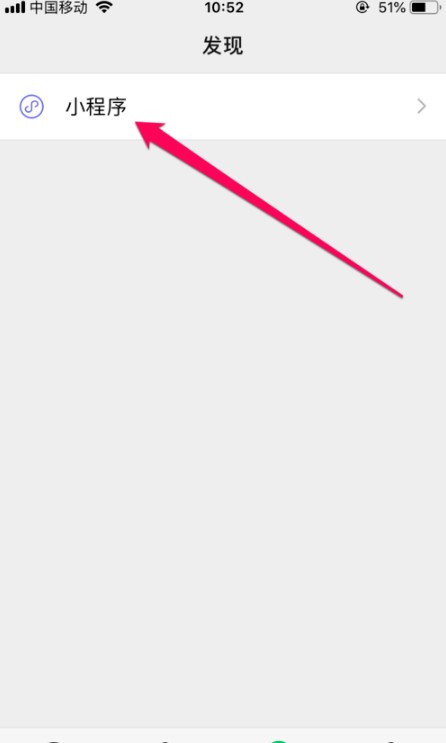
然后进入小程序界面中在搜索栏输入“投票”后再在列表中选择“腾讯投票”选项。
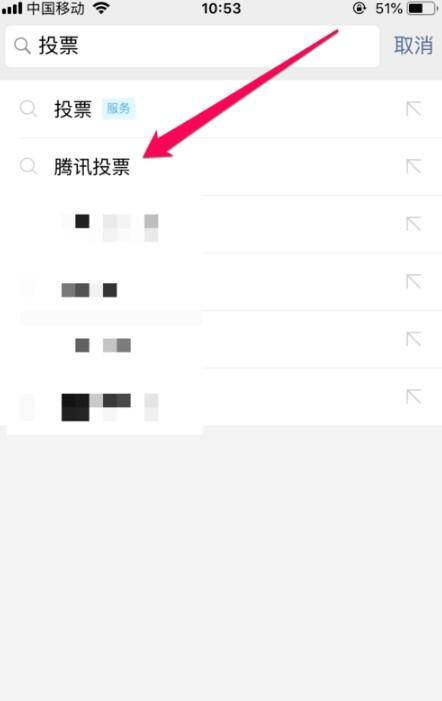
此时检测出来的内容后再点击“腾讯投票”。
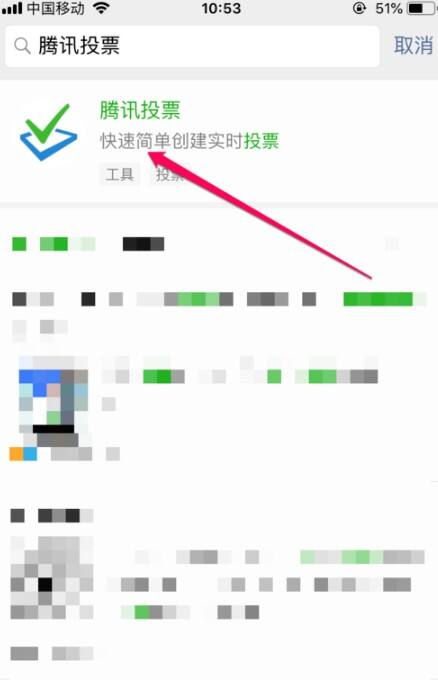
然后进入小程序微信腾讯投票的界面中选择“多选投票”选项。
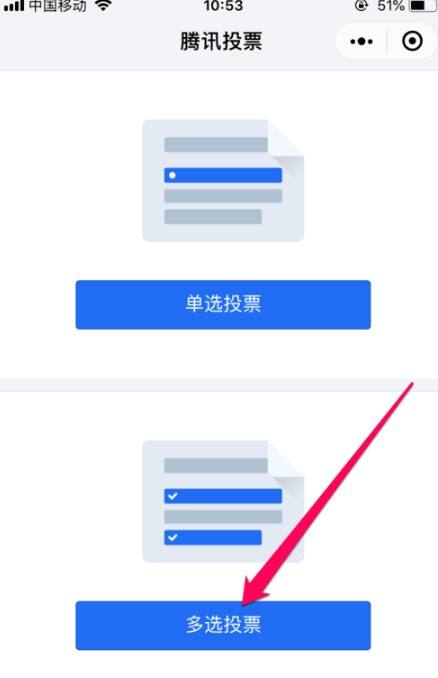
第一次进入腾讯投票小程序需要申请受权的腾讯投票小程序中可弹出受权对话框中点击“允许”选项。
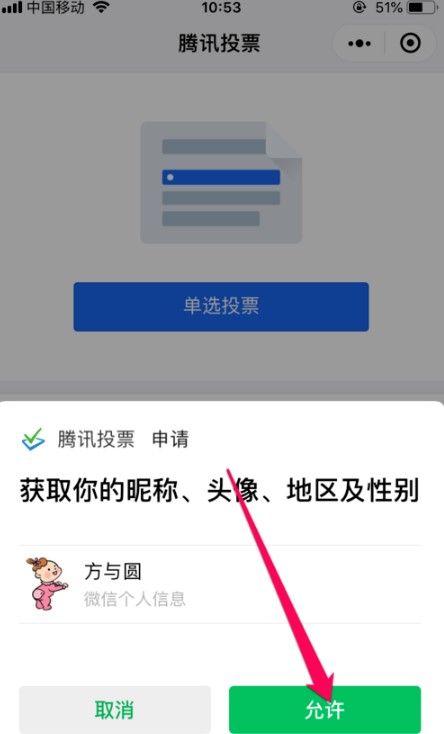
然后打开多选投票的界面中进入输入要投票的内容并点击“完成”选项。
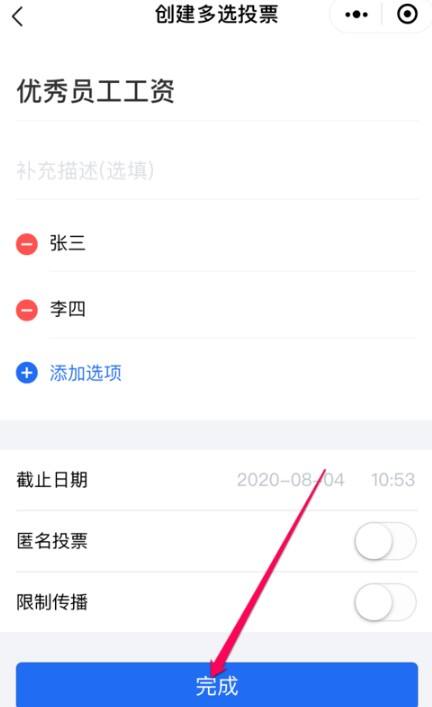
然后在腾讯投票的界面中点击“分享”工具按钮。
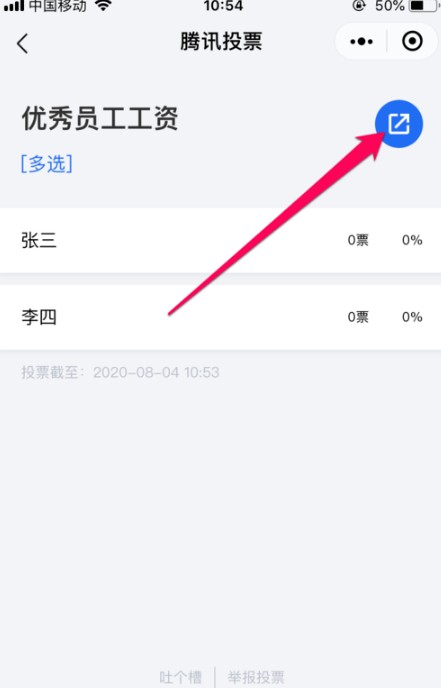
此时在底置中显示转发按钮并点击“转发”选项。
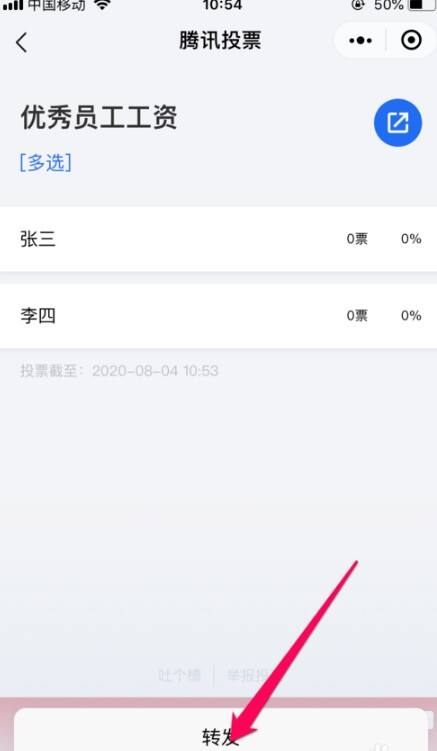
然后打选择一个聊天的界面中选择点击“创建新的聊天”选项。
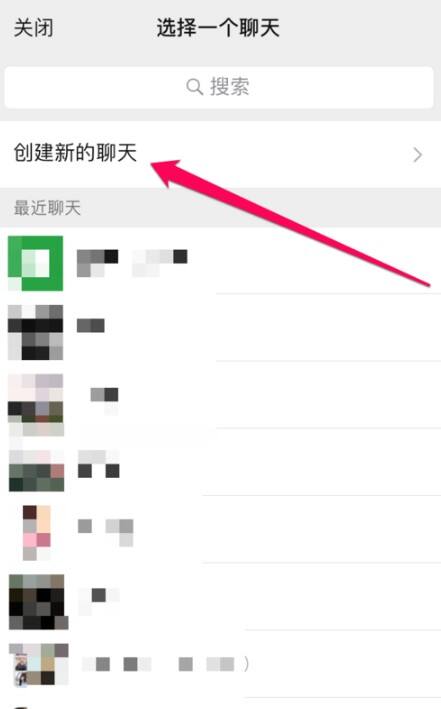
然后切换到选择联系人的界面中选择点击“选择群聊”选项。
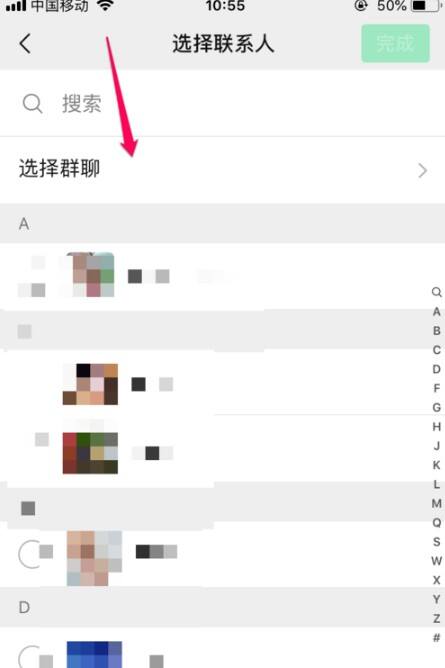
然后打开选择一个群的界面中选择其中一个群。
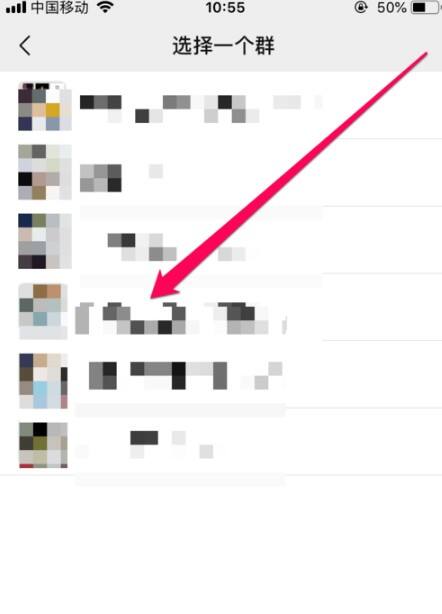
然后打开发送的对话框中点击“发送”选项。
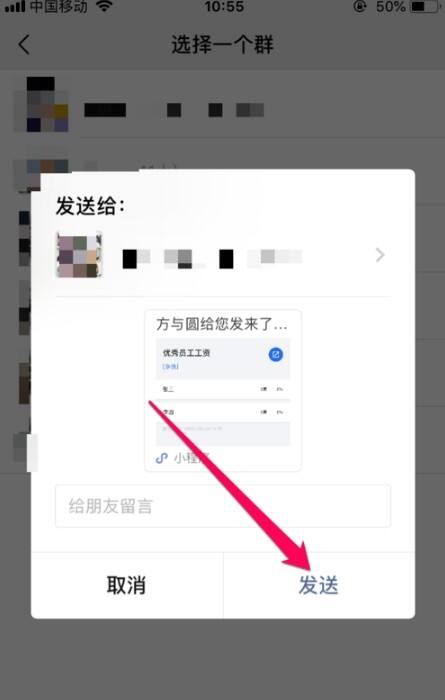
以上就是关于微信群投票功能的使用说明介绍。
相关文章
更多+手游排行榜
- 最新排行
- 最热排行
- 评分最高
-
角色扮演 大小:1.9GB
-
休闲益智 大小:876.69MB
-
角色扮演 大小:1.92GB
-
休闲益智 大小:36.03MB




































